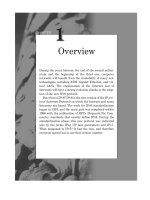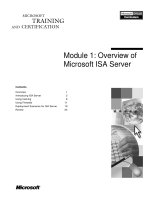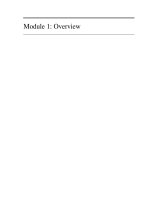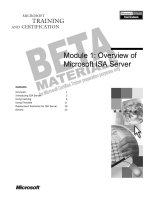1 chapter 1 overview
Bạn đang xem bản rút gọn của tài liệu. Xem và tải ngay bản đầy đủ của tài liệu tại đây (242.24 KB, 3 trang )
Trường ĐHSPKT-TTCNC
Giáo Trình Pro/E
Bài 1:
TỔNG QUAN VÀ CẤU TRÚC GIAO DIỆN
CỦA PRO/E WILDFIRE 5.0
I. TỔNG QUAN
¾ Pro/Engineer là một phần mềm CAD/CAM được sử dụng nhiều và mạnh trên
thế giới, đặc biệt là ở Châu Âu, phần mềm này giúp giải quyết từ giai đoạn đầu
đến giai đoạn cuối của công việc thiết kế chế tạo ra sản phẩm cho công nghiệp
hoặc cho người tiêu dùng một cách chính xác, hiệu quả và đặc biệt là giảm đến
mức tối thiểu giá thành của sản phẩm.
¾ Pro/Engineer hỗ trợ một cách đắc lực cho việc thiết kế sản phẩm từ trong ý
tưởng. Trong quá trình thiết kế thì phần mềm này rất linh động cho phép người
dùng sữa chữa mẫu thiết kế một cách dễ dàng và nhanh chóng. Có khả năng
giao tiếp mẫu sản phẩm với các phần mềm khác một cách dễ dàng.
¾ Sau khi đã hoàn chỉnh trong khâu thiết kế. Nếu là sản phẩm nhựa thì Pro/E sẽ
hỗ trợ rất nhiều trong việc thiết kế khuôn, sẽ giải quyết một công việc khá lớn
và phức tạp mà bình thường người thiết kế phải tính toán chi li và phức tạp.
¾ Cuối cùng khi đã hoàn tất việc thiết kế khuôn cho sản phẩm, Pro/E còn hỗ trợ
cho người lập trình gia công sản phẩm bằng việc giả lập gia công trên máy
CNC.
¾ Ngoài ra Pro/Engineer 5.0 còn hỗ trợ cho người thiết kế khi đã hoàn tất từng
sản phẩm riêng và lắp ghép chúng lại với nhau qua chức năng “Assembly” để
qua đó có thể giúp phát hiện được các chi tiết trong một sản phẩm có khớp hay
không.
¾ Phần mềm này đặc biệt rất cần thiết và hầu như không thể thiếu đối với những
người làm việc với các ngành có liên quan đến tạo mẫu sản phẩm nhựa, gia
công cơ khí chính xác, cơ khí chế tạo CAD/CAM/CNC.
¾ Thiết kế các sản phẩm có hình dạng phức tạp trong không gian ba chiều.
¾ Tạo và chuyển chương trình gia công CNC qua các máy điều khiển số.
GV: Trần Văn Trọn
Trang 1
Trường ĐHSPKT-TTCNC
Giáo Trình Pro/E
II. CẤU TRÚC GIAO DIỆN
Hình 1.1 Cấu trúc giao diện Pro/E 5.0
File - Được dùng để làm việc với các File và các đối tượng. Trong menu file gồm có
các tuỳ chọn liên quan đến file như: mở, hay lưu file …
Edit - Đưa ra các tuỳ chọn để chỉnh sửa các thành phần hình học. Gồm có các lệnh để
chỉnh sửa chi tiết hiện hành.
View - Được dùng để quản lý giao diện của phần mềm với người dùng và góc nhìn của
chi tiết. Các tuỳ chọn thường được dùng để phóng to, thu nhỏ, hay tô lại chi tiết hay
sửa đổi màu sắc độ sáng của chi tiết.
Insert - Cung cấp các lựa chọn để tạo các chi tiết truyền thống của Pro/E (như tạo mặt
chuẩn,tạo lỗ, tạo phần nhô ra , . . .) không giống như các phiên bản trước, các chi tiết
chuẩn có thể được tạo bất kỳ lúc nào trong lúc đang tạo mô hình cho đối tượng hay khi
đang vẽ phác thảo.
Analysis - Là các tuỳ chọn dùng để tìm hiểu đặc tính, xem thông tin về chi tiết. Ví dụ
như chúng ta có thể xác định được khối lượng của một thành phần thông qua tuỳ chọn
Model Analysis.
Info - Cung cấp thông tin về các đối tượng, các tham số, hay các thông báo lỗi được
tạo ra sau những lần tái tạo không thành công chi tiết.
GV: Trần Văn Trọn
Trang 2
Trường ĐHSPKT-TTCNC
Giáo Trình Pro/E
III. FILE, CÁC THIẾT LẬP VÀ CÁCH SỬ DỤNG CHUỘT TRONG PRO/E5.0
1. FILE: Một số kiểu file cơ bản trong Pro/E
File sketch (2D): *.sec
File mô hình (3D):*.prt
File bản vẽ:*.drw
File lắp ráp (Assembly): *.asm
File gia công (manufacturing): *.asm
Lưu ý: Mỗi lần lưu lại của cùng một File trong Pro/E bằng lệnh File\Save, thì Pro/E sẽ
tự tạo ra một File mới cùng tên nhưng có phần mỡ rộng tăng dần ví dụ: prt001.prt.1;
prt001.prt.2;…Ta có thể xóa các file này và chỉ giữ lại file mới nhất bằng cách:
File\Delete\Old version
2. CÁC THIẾT LẬP
a. Thư mục làm việc
Trong quá trình làm việc, để thuận tiện cho việc quản lỹ và lưu trữ file, Pro/E đã đưa
ra khái niệm Thư mục làm việc-Working directory. Trước khi bắt đầu quá trình làm
việc ta nên thiết lập thư mục này bằng cách như sau:
1) Tạo thư mục cần lưu các files.
2) Set thư mục đó làm thư mục làm việc: File\Set Working directory\Chỉ ra thư
mục\OK.
b. Tối ưu bộ nhớ
Trong quá trình làm việc các tham chiếu, các bước trung gian của File hiện hành sẽ
được lưu trong bộ nhớ của RAM. Do đó để bắt đầu một quá trình thiết kế mới ta nên
xóa bộ bằng cách sau:
1) File\Close Window
2) File\Erase\Not display\OK
3. CÁCH SỬ DỤNG CHUỘT
9 Chuột trái: Chọn đối tượng
9 Chuột giữa: Kết thúc (Done) một lệnh, môt option hay đồng ý một giá trị nào đó
9 Chuột phải: Xuất hiện Submenu
9 Shift + Chuột giữa: Pan
9 Ctrl + Chuột giữa: Zoom
9 Giữ chuột giữa: Rotate
GV: Trần Văn Trọn
Trang 3